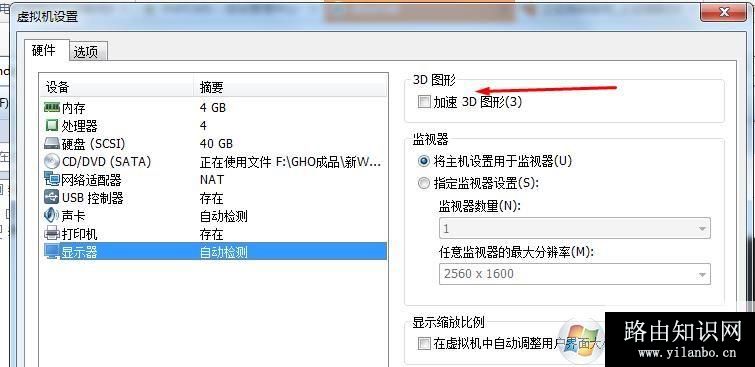Win10系统VMware虚拟机开机黑屏修复方法
|
小周
推荐文章
越洋帮路由网原创:文章是关于"Win10系统VMware虚拟机开机黑屏修复方法"的相关知识分享,希望可以帮到大家。 - 素材来源网络 编辑:小易。
导读:(Win10系统VMware虚拟机开机黑屏完美解决方法)相关电脑教程分享。
在Win10系统下,很多朋友都使用了VMware虚拟机来进行双系统、多系统的调试、工作,然而最近有用户反馈在Win10系统下VMware虚拟机开机后出现黑屏,只有挂起时能看到显示,说明虚拟机工作是正常的,那么为什么无法显示出来呢?下面小编整理了Win10下VMware虚拟机开机黑屏的解决方法。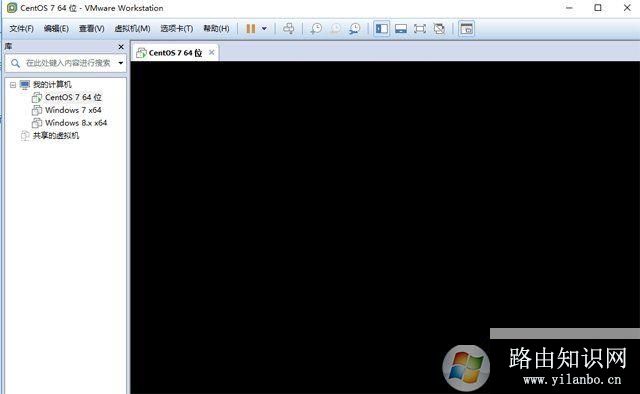
解决步骤操作如下:
1、如下图,在虚拟机挂起时可以看到显示,但是开机就黑屏,如下图所示。
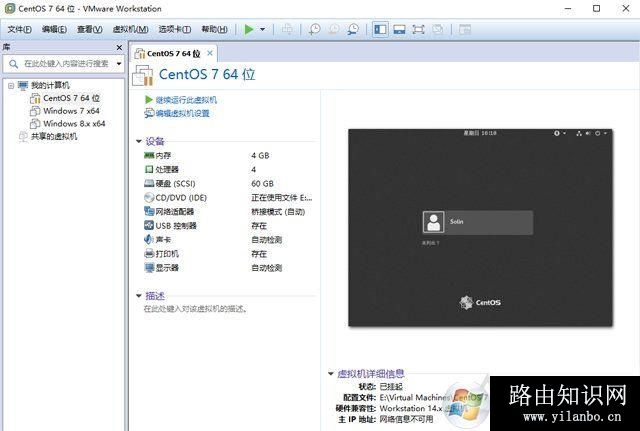
2、我们打开开始菜单,搜索CMD,然后再右键点击以管理员身份运行,具体如下图。
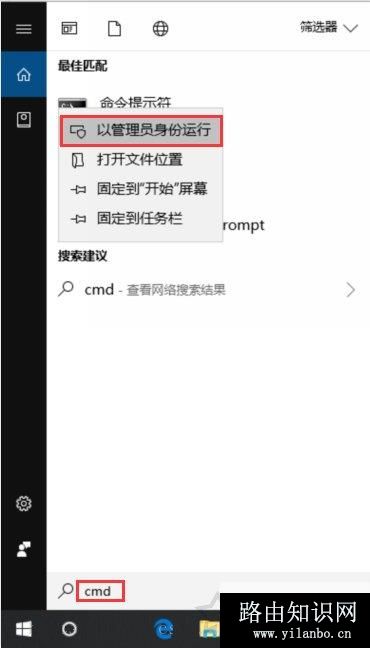
3、接下来,我们在命令提示符窗口中输入“netsh winsock reset”,然后重启计算机;
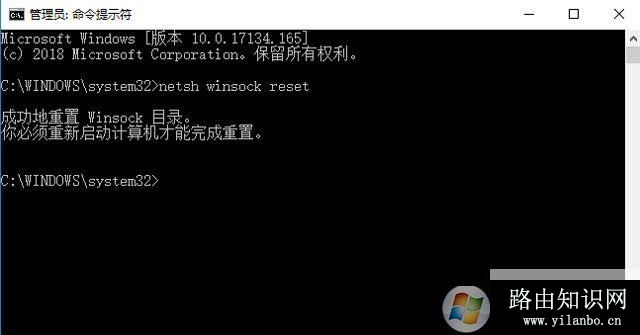
右键虚拟机设置—硬件—显示器 取消加速3D图形,如下图: